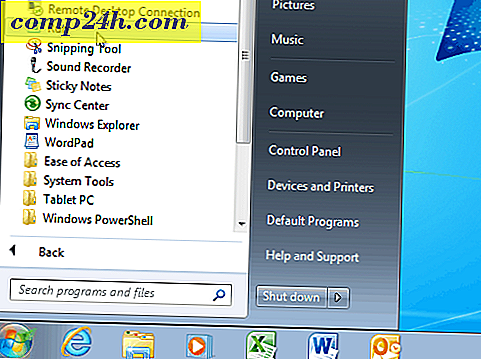So schalten Sie Ihr Chromebook über Ihr Android Phone frei
Wenn Sie ein Chromebook-Besitzer sind und ihn auch sperren müssen, wenn Sie nicht in der Nähe sind, wird die Eingabe Ihres Kennworts jedes Mal mühsam. Die coole Sache ist, Google macht es leichter, das Chromebook zu entsperren, wenn Sie Ihr Android-Handy bei sich haben.
Verwenden Sie Smart Lock mit Android und Chromebook
Um das zu verwenden, was Google die "Smart Lock" -Funktion nennt, benötigen Sie ein Android-Telefon mit Android 5.0 Lollipop oder höher. Außerdem muss auf Ihrem Chromebook Chrome OS 40.x oder höher ausgeführt werden. Hierfür ist Bluetooth erforderlich.
Bevor Sie beginnen, stellen Sie sicher, dass Ihr Android-Smartphone praktisch ist, da Sie das Chromebook und Ihr Telefon über Bluetooth verbinden müssen.
Wechseln Sie auf Ihrem Chromebook zu Einstellungen> Erweiterte Einstellungen anzeigen . Scrollen Sie dann nach unten und klicken Sie auf Smart Lock (Beta).

Sie müssen sich erneut bei Ihrem Google-Konto anmelden, um zu bestätigen, dass Sie es sind, und dann auf die Schaltfläche Ihr Telefon suchen klicken, um den Einrichtungsassistenten auf dem Bildschirm zu starten. Beachten Sie, dass der Sperrbildschirm auf Ihrem Telefon aktiviert sein muss, damit dies auch funktioniert.

Nachdem Ihr Telefon vom Chromebook gefunden und erfolgreich über Bluetooth verbunden wurde, erhalten Sie eine Bestätigungsnachricht auf Ihrem Telefon.

Wenn Sie Ihr Chromebook jetzt sperren, brauchen Sie nur Ihr Telefon in der Nähe. Ein grünes Schlosssymbol wird mit dem Text angezeigt. Klicken Sie hier, um das Login-Bild einzugeben . Klicken Sie einfach auf die Schaltfläche "Ausprobieren".

Ein Passwort eingeben, um Ihren Computer die ganze Zeit zu entsperren wird alt. Microsoft hat den Prozess durch die Einführung der PIN-Anmeldefunktion ein wenig erleichtert und es gibt Apps für Mac, die das Anmelden erleichtern.
Und jetzt macht Google den Anmeldevorgang zum Kinderspiel, wenn Sie auch ein Android-Telefon besitzen. Denken Sie daran, dass dies noch in der Beta-Phase ist und Sie wahrscheinlich einige Bugs erleben werden. Sie können jedoch auf dieser Chrome-Hilfeseite weitere Hilfe finden.